Excel’de Hücre Stillerini Yeni Çalışma Dosyasına Aktarabilirsiniz!
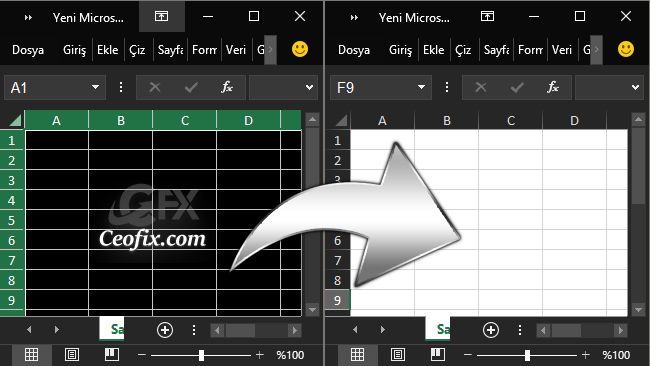
Geçtiğimiz günlerde yazımızda “Excel Ve Word’de Siyah Tema Nasıl Kullanılır?” konusuna değinmiştik. Ancak, yeni ( yada başka )bir çalışma dosyası açarsanız siyah tema stilinizi göremezsiniz. Yani arka plan yine beyaz açılır ve stiller arasındada siyah tema yoktur. Peki ne yapacağız? yeniden stil mi yapacağız? Hayır! Daha önce yaptığımız stili diğer çalışma dosyalarına aktaracağız. Excel’de bir hücre stilini içe aktarmak ve hücre stilini başka bir çalışma kitabına uygulamak için aşağıdaki adımları da takip edebilirsiniz.
Excel’de Özel Stili Başka Bir Çalışma Kitabında Kullanma
Siyah stil (Siyah tema) yaptığımız çalışma dosyasını açın. Ve Normal Beyaz olan excel çalışma dosyasını açın. Yani her iki çalışma dosyasının da açık olması gereklidir.
Yeni çalışma dosyasında, Hücre Stillerine tıklayın. Ve hücre stilini içe aktarmak için Stilleri Birleştir‘e tıklayın.

Stilleri Birleştir iletişim kutusunda, hücre stillerini içeri aktarmak istediğiniz excel çalışma dosyasına tıklayın ve Ardından “Tamam” butonuna tıklayın.

Hepsi bu kadar Siyah stili içe aktardık. Artık stillerde siyah tema olarak adlandırdığımız siyah hücre stilini görebilirsiniz.
Alternatif olarak;
Tüm hücreleri CTRL+A ile kopyalayın ve yapıştırma seçeneklerinden “Biçimlendirme (B) ” ye tıklayın.

Bunu şimdi öğrendim , elinize sağlık çok işime yarayacak
Harika bilgi hepsine stil ayarlamaktan kurtardınız beni
@furkan arslan
Teşekkürler yorum için 👍👍👍
Çok kolaymış aslında teşekkürler güzel bir bilgi.
Fırsat buldukça ofis ve excell paylaşmaya devam edin lütfen.
@shampuan
rica ederim. teşekkür ederim yorumun için Shampuan 💝💖👍
İlginç bir konu bunu bilmiyordum stili aktarmak için çok işime yarayacak , elinize sağlık
@ihsan duru
Rica ederim. Teşekkürler yorumun için 💝💝👍